Verwaltung Ihrer Prompts mit nele.ai
In diesem Abschnitt zeigen wir Ihnen, wie Sie mit nele.ai Ihre Prompts verwalten können. Sie erfahren, wie Sie Prompts sortieren, in Ordner verschieben, umbenennen und löschen. Wie Sie Prompts erstellen, erfahren Sie im Artikel zur Prompt-Erstellung.
Funktionsübersicht
Prompts bearbeiten
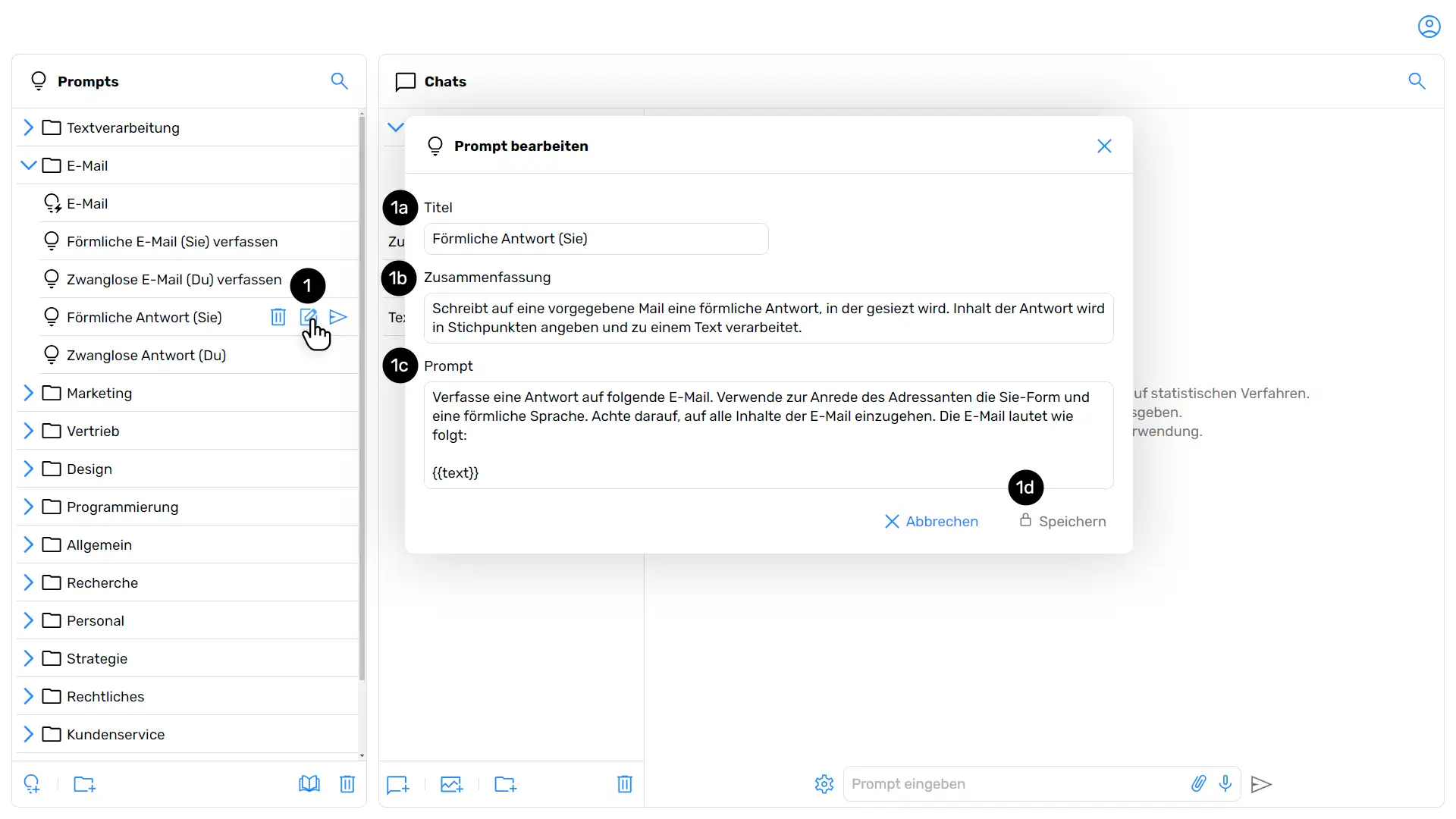
Wählen Sie in der Prompt-Übersicht den Prompt aus, den Sie bearbeiten möchten, und klicken Sie auf “Prompt bearbeiten“ (1).
Ein neues Fenster öffnet sich. Hier können sie den Titel des Prompts (1a) sowie die Zusammenfassung (1b) anpassen. Außerdem ist es möglich, den eigentlichen Prompt zu editieren (1c). Bestätigen Sie Ihre Eingabe mit "Speichern" (1d).
Prompts sortieren und verschieben
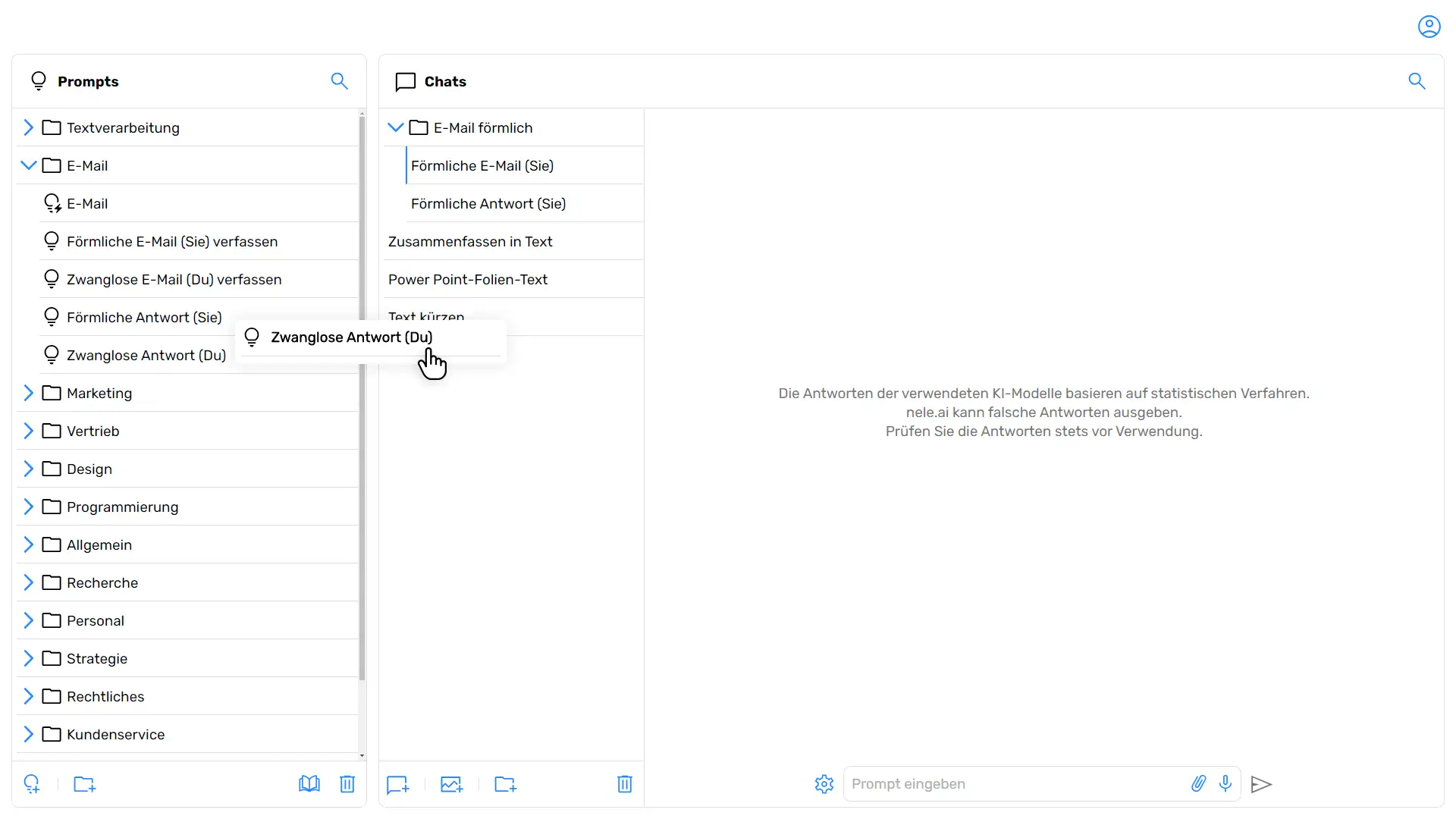
Klicken Sie in der Prompt-Übersicht auf den Prompt, den Sie verschieben möchten.
Halten Sie die linke Maustaste gedrückt und verschieben Sie den Prompt per Drag and Drop an die gewünschte Stelle oder in einen geöffneten Ordner.
Prompts löschen
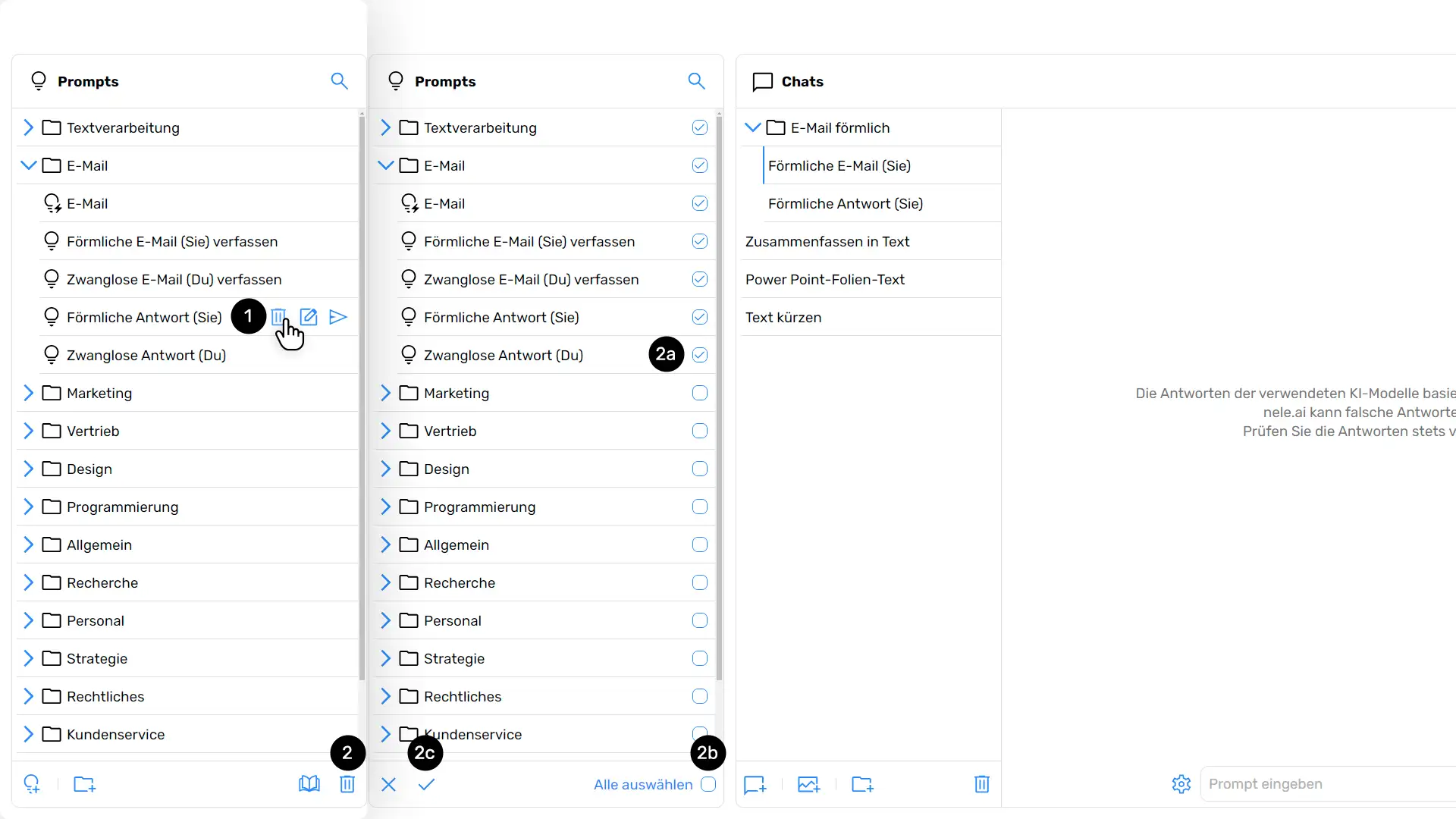
Einen Prompt löschen
Wählen Sie in der Prompt-Übersicht den Prompt aus, den Sie löschen möchten. Tippen Sie anschließend auf das Menüsymbol „Papierkorb“ (1) oder (2), um eine Auswahl zu erstellen.
Bestätigen Sie den Löschvorgang, wenn Sie dazu aufgefordert werden.
Löschen mehrerer oder aller Prompts
Wählen Sie die Option "Papierkorb" (2) aus, die sich unten rechts im Prompt-Menü befindet. Setzen Sie nun einen Haken bei einzelnen Prompts (2a). Klicken Sie alternativ auf "Alle auswählen" (2b), wenn Sie alle Prompts löschen möchten.
Klicken Sie abschließend auf "Löschen bestätigen" (2c) um die getroffene Auswahl und das Löschen zu bestätigen.
Prompts in Ordnern organisieren
Das Ablegen von Prompts in Ordnern funktioniert analog zum Ordner-Prinzip in der Chat-Übersicht. Dieses wird im Artikel zum Verwaltung von Chats erklärt.






